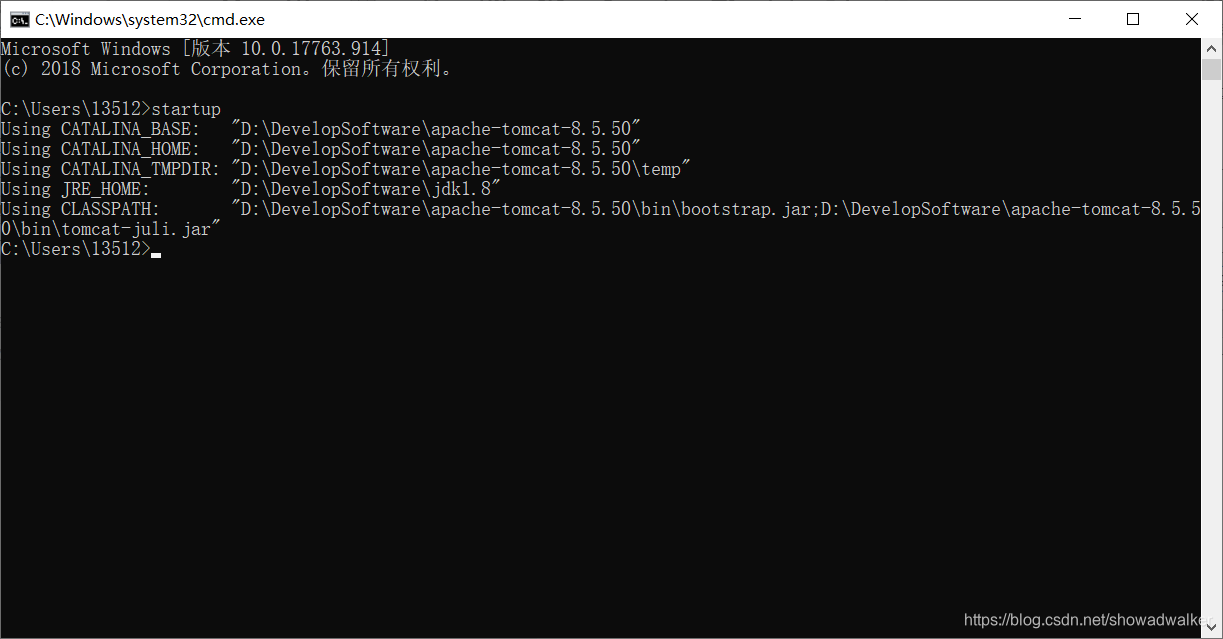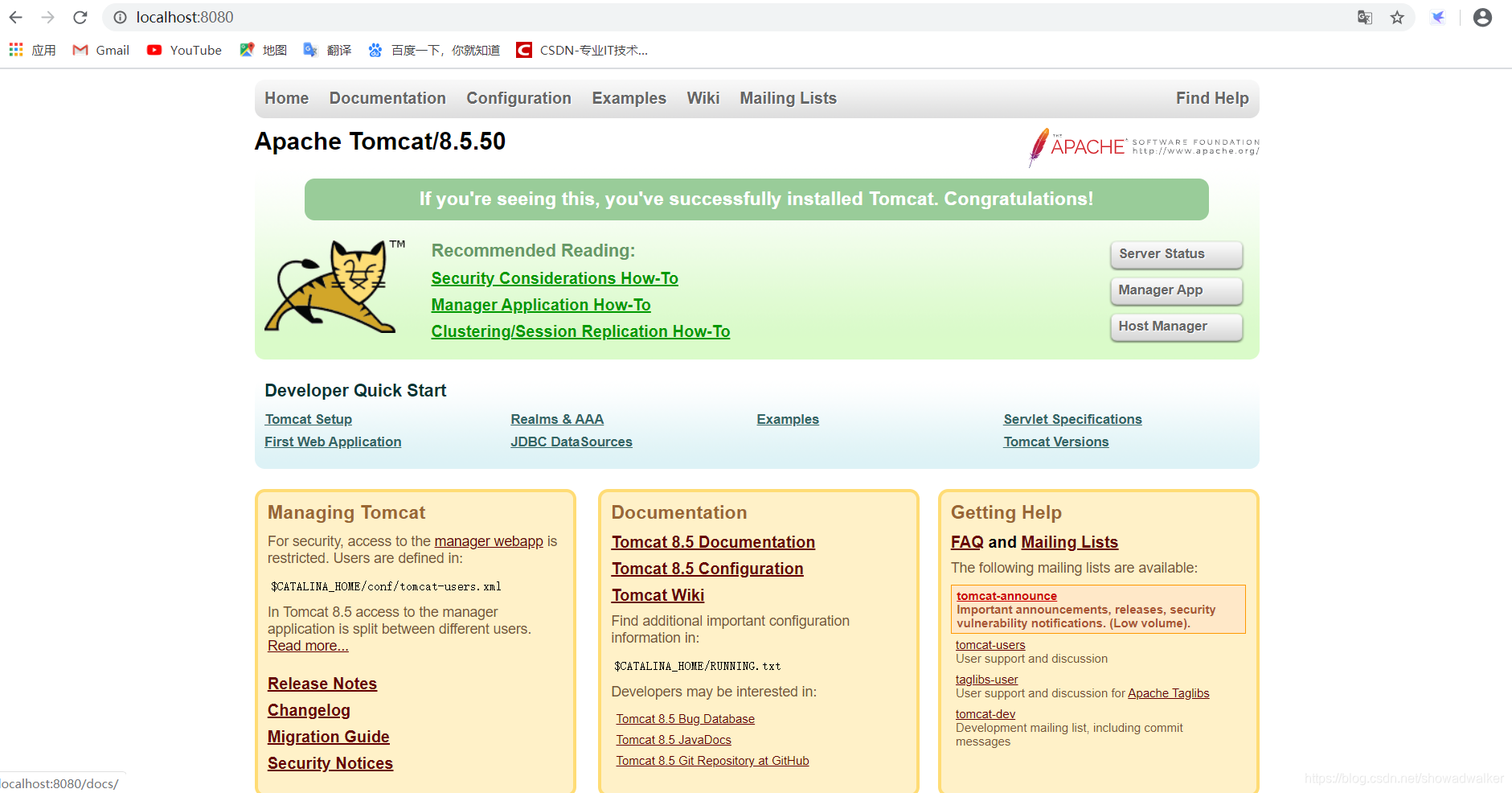一、Tomcat下载
进入官网:https://tomcat.apache.org
根据需求在左侧选择你需要的Tomcat版本,我们这里以Tomcat8为例,其他的也一样。
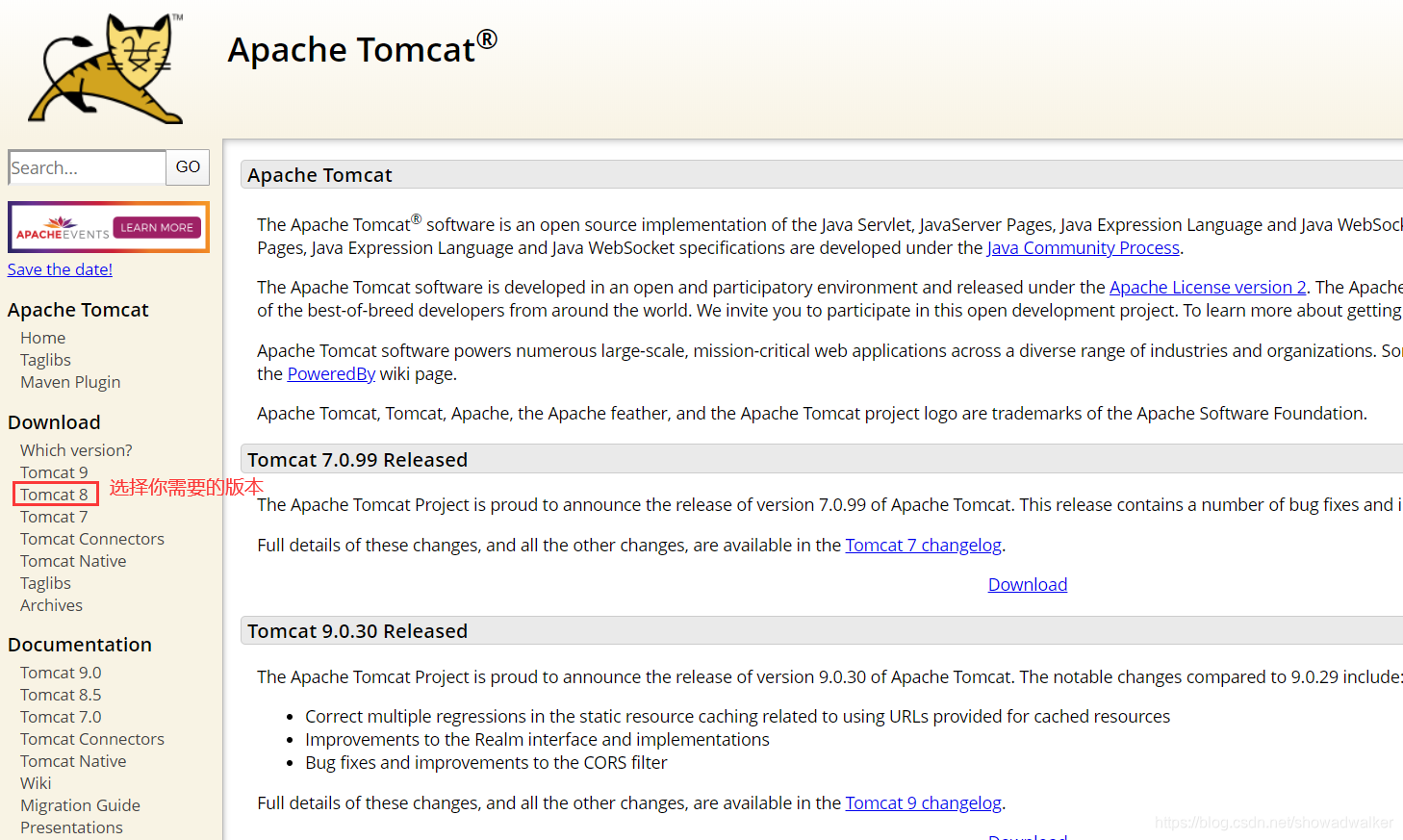
点击进入后我们根据系统的位数,选择相应的压缩包进行下载。
下载完成后,我们将压缩包解压出来就可以了。
之后我们只需要进入bin目录下找到startup.bat文件双击运行就可以启动了
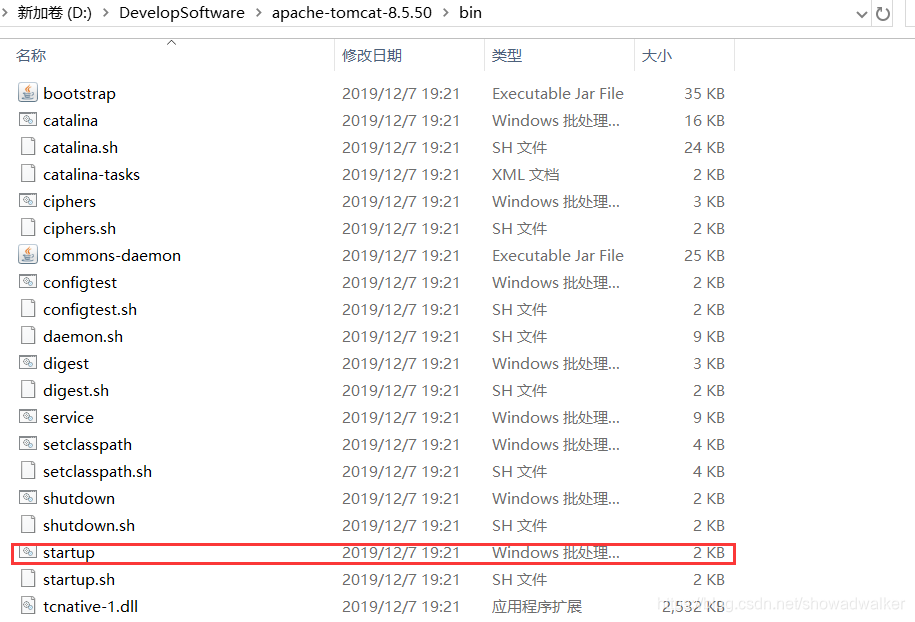
看到Server startup就是启动成功了
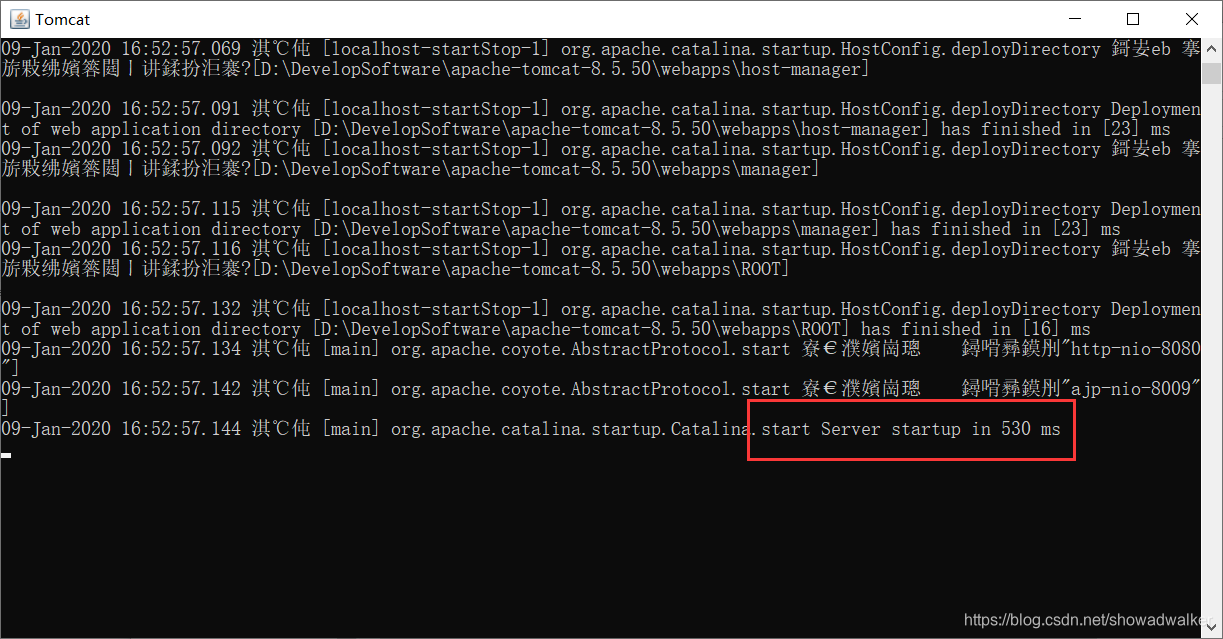
这时我们打开浏览器验证一下,输入 http://localhost:8080 如果可以成功进入到Tomcat的主页就没问题了。
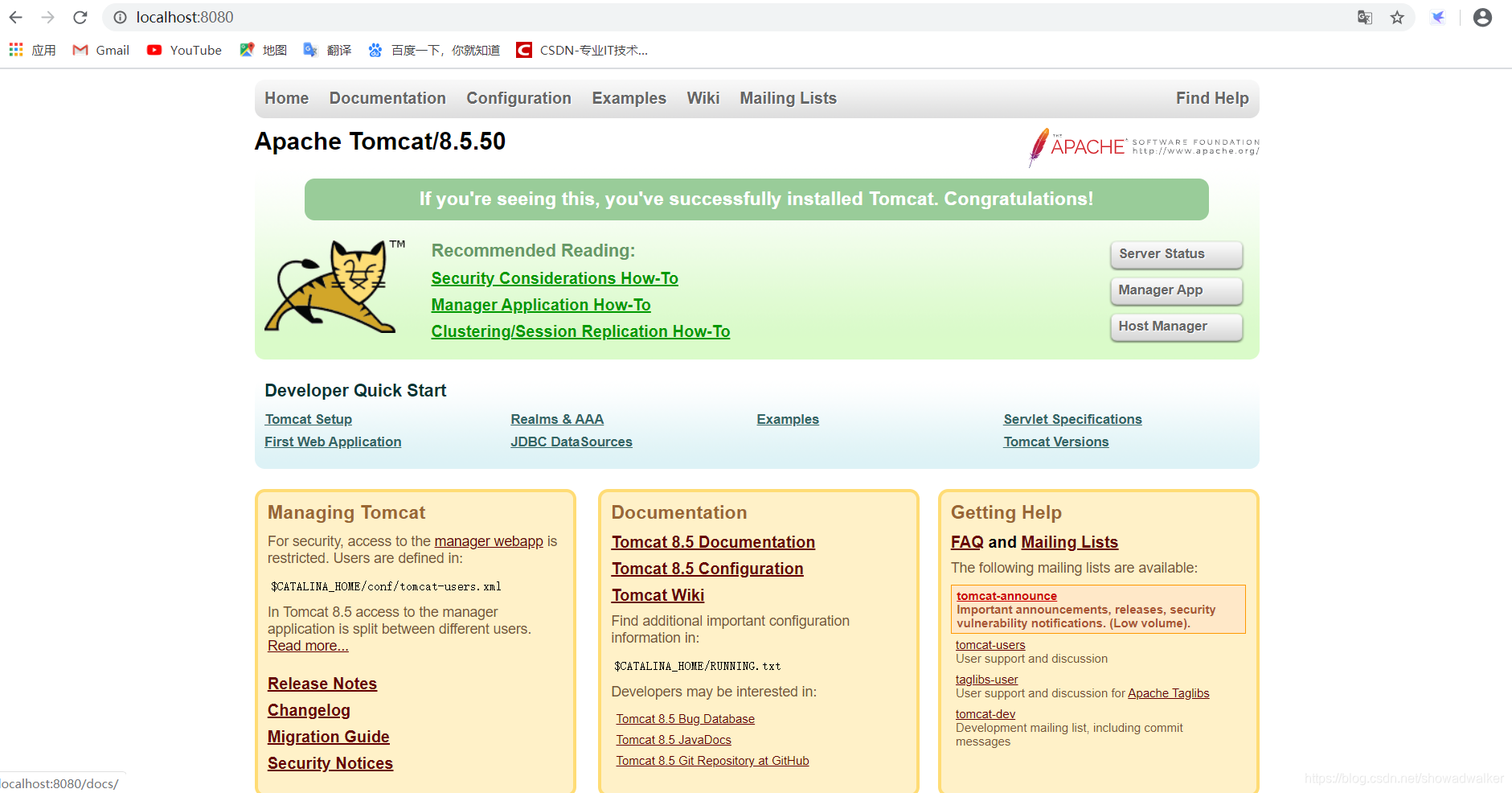
二、Tomcat配置
为了方便我们从命令行启动Tomcat,我们可以进行相应的环境变量的配置。
右击计算机图标点击属性,进入后选择高级系统设置
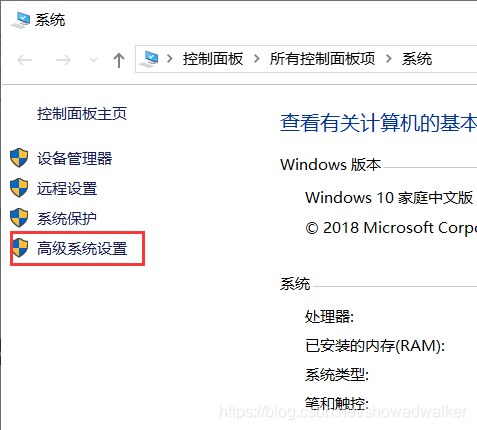
选择高级,点击环境变量

进入后点击新建
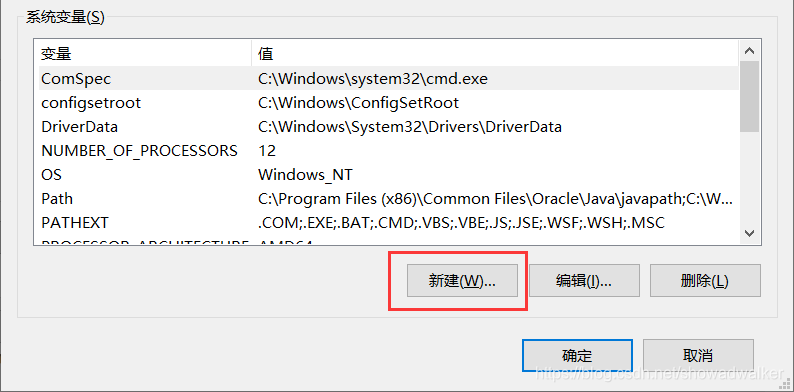
变量名为CATALINA_HOME,变量值为Tomcat的解压目录。
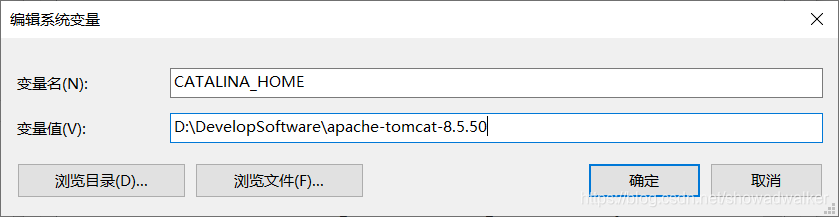
选择Path变量在其中添加%CATALINA_HOME%\bin,注意和前一个变量要用";"隔开,而且分号为英文输入中的分号。
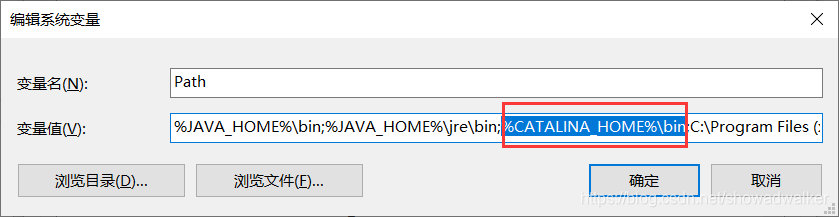
此时我们打开cmd进行测试,输入startup可以看到如下结果,并且弹出一个窗口一闪而过,我们依旧是打开浏览器进行测试。输入 http://localhost:8080可以看到跳转到了Tomcat的首页,这就说明我们的配置没有问题了。
注意:如果不能跳转到Tomcat的首页就检查一下自己的环境变量有没有配置正确,是否有缺少分号,或是写错的情况。